Eclipse Description de la fenêtre
workbench Eclipse (Workbench)
Tout d'abord, penchons-nous sur l'interface utilisateur Eclipse Workbench, et divers composants à l'intérieur.
Workbench est une collection de fenêtres multiples. Chaque fenêtre contient une barre de menu, barre d'outils, barre de raccourcis, ainsi que un ou plusieurs points de vue.
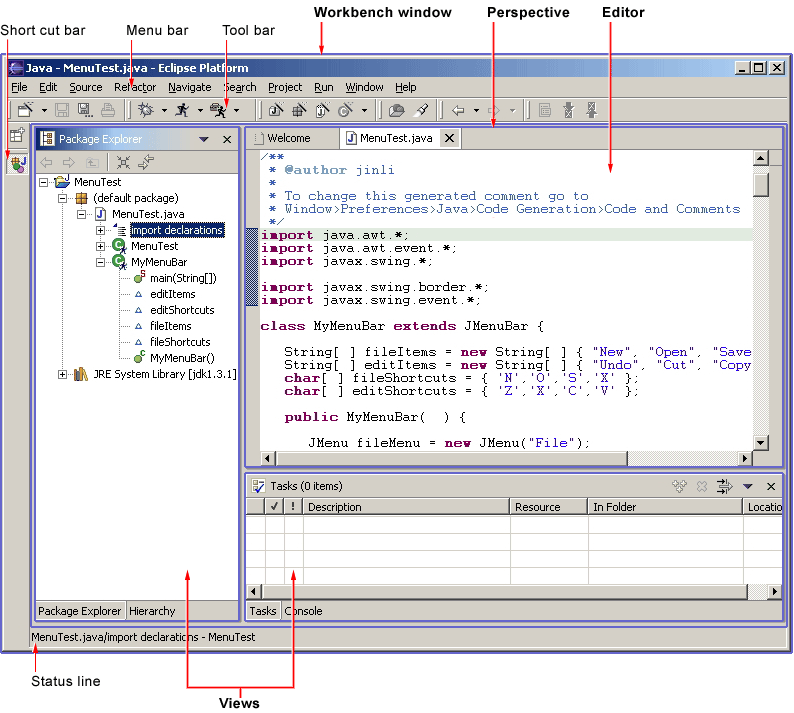
Une perspective est une vue qui contient une série d'éditeurs de contenu et conteneur visuel.
Voir entièrement dans une vue en perspective et ne peut être partagée, et un éditeur de contenu ouvert peut être partagé entre la perspective.
Si deux ou plus ouvert vue en perspective de la même, ils partagent la même instance de ce point de vue, bien que la mise en page entre les différentes vues en perspective peut différer.
Pour une vue de la fenêtre du plan de travail en perspective différente, les éditeurs et les vues ne sont pas partagées.
Une vue en perspective est comme un livre à l'intérieur page. Il existe dans une fenêtre, et d'autres points de vue et de présenter ensemble, et, comme un livre, chaque fois que vous voyez une seule perspective.
Workbench barre de menu principal comprennent généralement Fichier, Edition, Naviguer, Projet, Fenêtre, Aide le menu du haut.
Autres menus de niveau supérieur sont situés entre le Modifier et le menu Projet, sensible au contexte et souvent, ce contexte comprend la perspective active actuelle, l'éditeur haut et vue de l'événement.
Dans le menu Fichier, vous pouvez trouver un nouveau sous-menu, qui comprend Projet, Dossier, Dossier créer des éléments de menu.
menu Fichier contient également le point de menu Importer et Exporter est utilisé pour importer le fichier dans Wrokbench dans, et de les exporter.
Dans le menu Edition, vous pouvez trouver comme Couper, Copier, Coller et Supprimer commandes. Ces commandes sont appelées commandes globales, agissant sur les pièces mobiles.
Autrement dit, si vous utilisez la commande Supprimer lorsque les activités Navigator, l'opération proprement dite se fait par le navigateur.
Dans le menu Projet, vous pouvez trouver des commandes liées au projet, tels que Open Project, Fermer le projet et Reconstruire porject comme.
Dans le menu Exécuter, vous pouvez voir et exécuter, le code d'application de débogage liés à la commande, et de commencer script comme Ant ces outils externes.
Dans le menu Fenêtre, vous pouvez trouver le sous-menu Ouvrir Perspective, ouvrent des perspectives différentes selon besoin de vos tâches de développement.
Vous pouvez aussi voir une vue en perspective barre de menu de gestion de la mise en page. Afficher la vue sous-menu pour augmenter en vue de la fenêtre de Workbench actuelle.
En outre, vous pouvez modifier l'élément de menu Préférences pour configurer les préférences de la fonction de table.
Si vous êtes un développeur de plug-in, vous pouvez fournir une nouvelle plate-forme pour les points de vue, des éditeurs, des assistants, des menus et des éléments de l'outil. Ces choses sont définies en utilisant XML, après prise Une fois inscrit, vous pouvez et les plates-formes de montage existent déjà pour intégrer de façon transparente.
Eclipse multi-fenêtre
Eclipse peut également ouvrir plusieurs fenêtres dans la barre de menu, sélectionnez: Fenêtre -> Nouvelle fenêtre pour ouvrir plusieurs fenêtres.
Changement d'une pluralité de fenêtres, vous pouvez utiliser Alt + Tab et-vient couper.